EasyDTA stellt ihnen leistungsfähige und einfach zu bedienende Funktionen zur Verfügung um in einem Datenbestand zu suchen, zu sortierten, zu filtern oder zu gruppieren. Die einzelnen Funktionen stellen wir kurz vor:
>>>>>>
Sehen Sie hier eine Online-Demo  <<<<<
<<<<<
Suchen und Sortieren
Um in einer beliebigen Spalte ( Name, Vorname, Betrag, Konto-Nr, Bankleitzahl, usw.) zu suchen, klicken sie in die betreffende Spalte und geben sie den Suchbegriff ein. Findet EasyDTA den Suchbegriff oder Teile des Suchbegriffes wird der Suchbegriff orange hinterlegt. Die Suche funktioniert nicht im Bearbeitungsmodus.
Um den Datenbestand zu sortierten, klicken sie auf den Spaltenkopf. Jetzt wird der Datenbestand auf- bzw. absteigend sortiert.
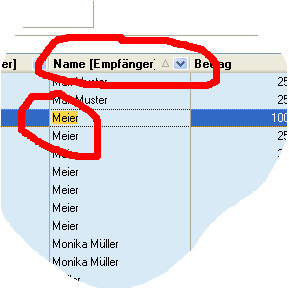
Filtern
Der
Datenbestand kann nach beliebigen Kriterien wie Name, Konto-Nr.,
Betrag, Bankleitzahl, Verwendungszwecke, Datum oder Infofeld
gefiltert werden. Klicken Sie hierzu auf den Auswahlpfeil in dem
Spaltenkopf der gewünschten Spalte
 .
Ist der Auswahlpfeil
nicht zu sehen, müssen sie diese
Option im Programm aktivieren. [ Menü: Ende -> Programmeinstellung
-> Tabelle filtern aktivieren]. Jetzt werden alle
möglichen Filterkriterien ( Beispielsweise Name ) angezeigt. Wählen
sie einen Name um den Datenbestand zu filtern. Das Filterkriterium
wird jetzt unterhalb der Tabelle angezeigt.
.
Ist der Auswahlpfeil
nicht zu sehen, müssen sie diese
Option im Programm aktivieren. [ Menü: Ende -> Programmeinstellung
-> Tabelle filtern aktivieren]. Jetzt werden alle
möglichen Filterkriterien ( Beispielsweise Name ) angezeigt. Wählen
sie einen Name um den Datenbestand zu filtern. Das Filterkriterium
wird jetzt unterhalb der Tabelle angezeigt.
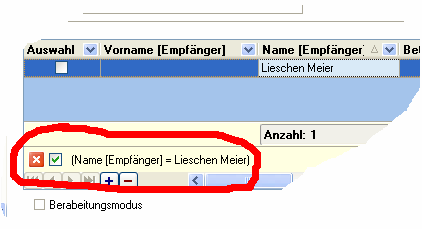
Deaktivieren Sie den grünen Hacken
 um auch den Filter zu
deaktivieren ( aber nicht zu löschen ). Aktivieren sie den grünen
Hacken, wird auch der Filter wieder aktiv. Um einen Filter zu
löschen, klicken sie auf dieses Zeichen
um auch den Filter zu
deaktivieren ( aber nicht zu löschen ). Aktivieren sie den grünen
Hacken, wird auch der Filter wieder aktiv. Um einen Filter zu
löschen, klicken sie auf dieses Zeichen
 . Es können auch verschiedene
Filterkriterien miteinander verknüpft werden !
. Es können auch verschiedene
Filterkriterien miteinander verknüpft werden !
Aktive Filter haben auch Einfluss auf die DTA-Erstellung. Es werden nur die Datensätze berücksichtigt, die dem Filterkriterium entsprechen. Somit ist eine leistungsfähige Selektion des Datenbestandes gewährleistet.
Gruppieren
Unter Umständen ist es bei größeren Datenbeständen übersichtlicher, wen diese beispielsweise nach Verwendungszweck gruppiert werden. Ziehen sie hierzu einen beliebigen Spaltenkopf - bei gedrückter linker Maustaste - in das orange Feld über der Spalte. Ist das orange Feld nicht zu sehen, müssen sie diese Option im Programm aktivieren. [ Menü: Ende -> Programmeinstellung -> Tabelle gruppieren aktivieren].
Der Datenbestand wird jetzt gruppiert angezeigt, wobei Anzahl und Betragssumme direkt angezeigt werden. Der Datenbestand kann nach mehreren Kriterien gleichzeitig gruppiert werden. Ziehen sie hierzu einfach die gewünschten Spaltenköpfe in das orange Feld. Um eine Gruppierung aufzuheben ziehen sie die Spaltenköpfe aus dem orangen Feld in die Tabelle zurück.
